Merasa galau karena kamu telah melakukan kesalahan waktu memasukkan passcode atau password pada perangkat iphone, ipad, ipod touch kamu? hmm.. rasain deh 😀 kiranya kamu gak peru khawatir lagi, karena dengan cara berikut ini kamu bisa balikin passcode kamu dan menggunakan gadget seperti biasanya.
Pada kesempatan ini memang saya buatkan tutorial bagaimana cara memperbaiki iphone, ipad, ipod touch yang terkunci. Ini berdasarkan pengalaman saya dan juga teman-teman saya di sini, di mana kita semua sering mengalami hilang ingatan sesaat, biasanya gara-gara ingat mantan. Biasanya perangkat anda akan mengalami stuck setelah melakukan kesalahan 6 kali ketika memasukkan kode.
Setelah sekian lama saya ubek-ubek beberapa situs ternama dari luar negeri, akhirnya saya temukan formula rahasia ini yang bisa menyelamatkan nyawa anda. Ada beberapa Opsi dan tingkatan dalam memperbaikinya silahkan baca dibawah ini.
Menggunakan cara menghapus data pada perangkat
Opsi ini saya anjurkan jika anda sudah melakukan pencadangan, sejauh yang saya ketahui, tidak ada cara lain untuk melakukan penyimpanan pada perangkat lain jika kondisi gadget sedang terkunci. Dalam kasus ini anda harus merelakan apa-apa saja yang ada di dalam perangkat, termasuk koleksi foto mantan. Dan inilah 3 opsi untuk melakukan perbaikan lupa kode
- Bila perangkat anda sudah di sinkronkan dengan iTunes maka gunakan iTunes.
- Bila kamu menggunakan iCloud dan telah login maka kamu bisa menggunakan iCLoud.
- Bila kamu tidak menggunakan kedua-duanya berarti gunakan metode Mode Pemulihan.
Cara Menghapus Data Menggunakan iTunes
Cara berikut ini bisa digunakan untuk menghilangkan passcode pada perangkat kamu. Bila perangkat iPhone, iPad atau iPod kamu sudah terkoneksi dengan iTunes maka gunakan cara berikut ini, jangan sampai kelewatan yah.
- Tancapkan perangkat kamu ke komputer dalam kondisi menyala.
- Kemudian jalankan aplikasi iTunes. Jika dimintai kode sandi, silahkan coba menggunakan komputer lain yang pernah kamu gunakan untuk melakukan backup atau penyelarasan, atau bisa juga gunakan mode pemulihan.
- Selanjutnya tinggal tunggu beberapa saat hingga iTunes melakukan pencadangan dan penyelarasan pada perangkat. Jika tidak sesuai, maka ikuti apa yang harus dilakukan selanjutnya.
- Saat penyelarasan dan pencadangan pada perangkat sudah selesai, langsung klik Pulihkan [perangkat Anda].
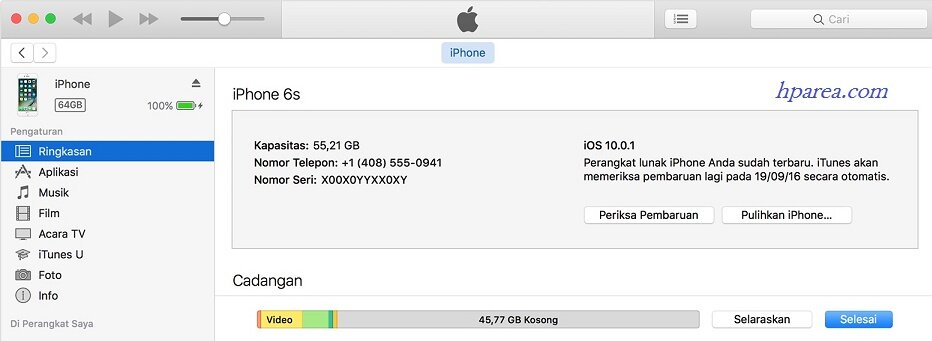
- Jika sudah tampil layar Pengaturan dan berjalan memulihkan perangkat iOS, pilih Pulihkan dari cadangan iTunes.
- Kemudian pilih perangkat pada iTunes. Sesuaikan tanggal dan ukuran file pada setiap cadangan dan pilihlah yang paling relevan dan masuk akal.
Cara Menghapus Data Menggunakan iCloud
Cara ini juga sama dengan diatas, bisa untuk menghilangkan passcode pada perangkat kamu. Step by stepnya ada dibawah ini, kamu bisa gunakan perangkat komputer atau laptop yang sudah login ke ID iCloud kamu. Berikut caranya :
- Gunakan komputer atau laptop lalu buka icloud.com/find.
- Maka kamu akan dimintai login, gunakan ID Apple kamu.
- Pilih dengan cara Klik Semua Perangkat yang ada di atas jendela browser.
- Pilihlah salah satu perangkat yang ingin kamu hapus.
- Klik Hapus [perangkat] untuk melakukan penghapusan perangkat dan passcode atau kata sandi.
- Maka kamu bisa memulihkan atau mengembalikan dari cadangan atau membuatnya seperti baru lagi.
Cara Menghapus Data Menggunakan Mode Pemulihan
Cara ini terbilang simple, karena tidak ribet, yang kmau lakukan cuma tancap dan biarkan perangkat mengenali dan ikuti prosesnya. Kamu gak perlu bingung berikut ini step prosesnya:
- Tancapkan gadget kamu ke komputer lau jalankan iTunes.
- Saat perangkat kamu sudah tersambung dengan komputer dan iTunes, maka paksakan untuk memulai ulang atau restart menggunakan cara ini :
– Jika perangkat kamu iPhone 5, 5s, 6, 6s dan versi lebih lama lagi, iPad, iPod touch: Maka tekan dan tahan tombol Tidur/Bangun dan juga tombol Home secara bersamaan. Tahan hingga keluar logo Apple. Tetap tahan sampai kamu melihat layar mode pemulihan.
– Dan bila perangkatmu iPhone 7 atau iPhone 7 Plus: Maka tekan dan tahan tombol Tidur/Bangun beserta tombol Volume Turun bersama-sama. Jangan sampai lepas hingga logo Apple muncul. Terus tahan kedua-duanya sampai kamu melihat layar mode pemulihan. - Jika sudah keluar pilihan Pulihkan atau Perbarui, maka pilih Pulihkan.
- Secara otomatis iTunes akan mengunduh perangkat lunak atau software terbaru untuk perangkat Anda. Biasanya sekitar 15 menit dalam melakukan proses, setelah itu perangkat kamu akan keluar dari mode pemulihan dan kamu harus mengulangi langkah 2 dan 3.
- Tunggulah beberapa saat sampai proses selesai. Dan terakhir bisa mengatur dan menggunakan perangkat seperti biasanya.
Jika perangkat iphone kamu mengalami kerusakan secara software kamu bisa gunakan cara flashing iphone, iPad, iPod menggunakan IPSW.
Bagaiman sobat, gak usah galau lagi ya, karena solusi ini bisa membuat tim Hparea and friends bisa bernafas lega, pasalnya hampir beberapa bulan sekali selalu mengalami hal demikian. Maklum lah tangan kotor dan lain sebagainya. Sekian informasi cara menghilangkan passcode atau password pada perangkat iPhone, iPad, iPod semoga bermanfaat ya gaes.
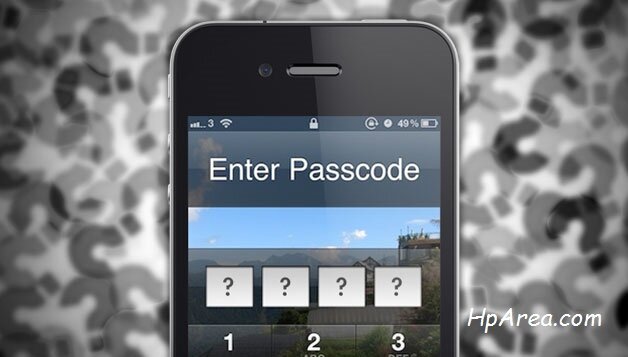

Leave a Reply